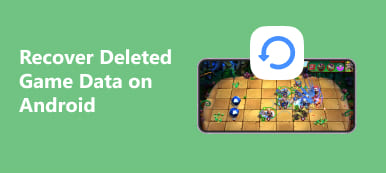Το Game Center είναι μια ενσωματωμένη δυνατότητα στο iPhone σας. Θα συνδεθείτε αυτόματα στο Game Center μόλις συνδεθείτε με το Apple ID σας. Κάθε φορά που ανοίγετε ένα παιχνίδι που υποστηρίζει το Game Center, θα λαμβάνετε μια ειδοποίηση. Σε ορισμένες περιπτώσεις, μπορεί να λάβετε πολλές προκλήσεις από τους φίλους σας. Ας υποθέσουμε ότι δεν θέλετε να σας ενοχλούν αυτές οι καταστάσεις, μπορείτε απενεργοποιήστε το Game Center σε ένα iPhone χρησιμοποιώντας 4 τρόπους από αυτήν την ανάρτηση.

- Μέρος 1. Τι είναι το iPhone Game Center
- Μέρος 2. Πώς να απενεργοποιήσετε το Κέντρο παιχνιδιών
- Μέρος 3. Συχνές ερωτήσεις σχετικά με την απενεργοποίηση του Κέντρου παιχνιδιών στο iPhone
Μέρος 1. Τι είναι το iPhone Game Center
Το iPhone Game Center γνώρισε μια σημαντική αλλαγή. Το Game Center κυκλοφόρησε για πρώτη φορά στο κοινό ως αυτόνομη εφαρμογή το 2010 με το iOS 4.1. Μπορείτε να προσθέσετε φίλους, να κερδίσετε διάφορα επιτεύγματα για προβολή και να προκαλέσετε άλλους παίκτες να κερδίσουν τις υψηλές βαθμολογίες στην εφαρμογή Game Center. Με την κυκλοφορία του iOS 10, η εφαρμογή Game Center καταργήθηκε και αντικαταστάθηκε από μια προαιρετική υπηρεσία κοινωνικού παιχνιδιού σε όλες τις συσκευές Apple. Εάν θέλετε να αποκτήσετε πρόσβαση στο Κέντρο παιχνιδιών στο iPhone σας, μεταβείτε στην εφαρμογή Ρυθμίσεις και εντοπίστε το Κέντρο παιχνιδιών σε αυτό. Ως αποτέλεσμα, δεν μπορείτε να πείτε ποιο παιχνίδι στο iPhone υποστηρίζει το Game Center μέχρι να το εγκαταστήσετε και να το ανοίξετε στο iPhone σας για να δείτε την ειδοποίηση.

Αν και η Apple μείωσε τη λειτουργικότητα του Game Center και το μετέτρεψε σε διαδικτυακή υπηρεσία, υπάρχουν ακόμα πολλές δυνατότητες στο Game Center. Για παράδειγμα, μπορείτε να προσθέσετε φίλους, να κερδίσετε συναρπαστικά επιτεύγματα, να αμφισβητήσετε τους πίνακες κατάταξης, να κάνετε αγώνες για παιχνίδια turn-based ή σε πραγματικό χρόνο, κ.λπ.
Μέρος 2. Πώς να απενεργοποιήσετε το Κέντρο παιχνιδιών
1. Αποσυνδεθείτε από το Game Center
Παρόλο που δεν μπορείτε να διαγράψετε το Game Center ως διαγραφή εφαρμογής σε iPhone Επειδή δεν είναι πλέον εφαρμογή, μπορείτε ακόμα να μάθετε πώς να αποσυνδέεστε από το Game Center βήμα προς βήμα.
Βήμα 1 Ανοίξτε το ρυθμίσεις εφαρμογή. Πλοηγηθείτε στο Παιχνίδι Center ή χρησιμοποιήστε το Αναζήτηση χαρακτηριστικό στην κορυφή.
Βήμα 2 Πατήστε Παιχνίδι Center να συνεχίσει. Κάντε κύλιση προς τα κάτω για να εντοπίσετε το κόκκινο Έξοδος. Πατήστε το δύο φορές για επιβεβαίωση. Τώρα, αποσυνδεθήκατε επιτυχώς από το Game Center.

2. Απενεργοποιήστε τις Ειδοποιήσεις Κέντρου παιχνιδιών
Όταν δεν θέλετε να βλέπετε ειδοποιήσεις από το Game Center, μπορείτε να μάθετε πώς να απενεργοποιείτε τις ειδοποιήσεις του Game Center και να παίζετε τα παιχνίδια σας χωρίς περισπασμούς.
Βήμα 1 Πηγαίνετε στο ρυθμίσεις εφαρμογή. Πλοηγηθείτε στο Ειδοποιήσεις και πατήστε το για να συνεχίσετε.
Βήμα 2 Στη νέα αναδυόμενη διεπαφή, κάντε κύλιση προς τα κάτω και εντοπίστε Παιχνίδι Center. Πατήστε το για απενεργοποίηση Να επιτρέπονται οι ειδοποιήσεις στην κορυφή.

3. Απενεργοποιήστε το Game Center από το iCloud
Όταν δεν θέλετε να παίξετε παιχνίδια από το Game Center, θα πρέπει να απενεργοποιήσετε το Game Center από το iCloud για να αποθηκεύσετε τον αποθηκευτικό χώρο.
Βήμα 1 Πηγαίνετε στο ρυθμίσεις εφαρμογή και πατήστε το όνομά σας στην κορυφή.
Βήμα 2 Εντοπισμός iCloud και πατήστε το για να συνεχίσετε. Παρακέντηση Προβολή όλων για να ξεδιπλώσετε τις εφαρμογές χρησιμοποιώντας το iCloud.
Βήμα 3 Μετακινηθείτε προς τα κάτω στο Παιχνίδι Center. Εναλλάξτε το πράσινο κουμπί για να απενεργοποιήσετε το Game Center από το iCloud.

Μπόνους: Χρήση της γόμας iPhone για απεγκατάσταση παιχνιδιών και καθαρισμό δεδομένων παιχνιδιού
Εάν δεν καταφέρετε να απεγκαταστήσετε παιχνίδια που χρησιμοποιούν υπερβολική μνήμη ή θέλετε να ανανεώσετε τον αποθηκευτικό χώρο του iPhone σας, μπορείτε να χρησιμοποιήσετε Apeaksoft iPhone Γόμα για να τα καταφερω. Αυτό το λογισμικό all-in-one μπορεί να απεγκαταστήσει τα παιχνίδια σας μαζικά και να καθαρίσει όλα τα σχετικά ανεπιθύμητα και προσωρινά αρχεία.

4,000,000 + Λήψεις
Διαγράψτε όλα τα σχετικά ανεπιθύμητα και προσωρινά αρχεία αφού απεγκαταστήσετε τα παιχνίδια σας.
Μπορείς να διαγράψτε παιχνίδια σε iPhone χύμα.
Υποστήριξη πολλαπλών συσκευών iOS για απεγκατάσταση παιχνιδιών ταυτόχρονα.
Αυτό το προϊόν είναι ευρέως συμβατό με όλες τις συσκευές iOS.
Μέρος 3. Συχνές ερωτήσεις σχετικά με την απενεργοποίηση του Κέντρου παιχνιδιών στο iPhone
Πώς να διαγράψετε το Game Center;
Δεν μπορείτε να διαγράψετε το Game Center επειδή είναι συνδεδεμένο με το Apple ID σας. Εάν θέλετε να διαγράψετε τον λογαριασμό σας στο Game Center, θα πρέπει να διαγράψετε το Apple ID σας. Εναλλακτικά, μπορείτε να απευθυνθείτε στο Apeaksoft iPhone Eraser για να σας βοηθήσει να καθαρίσετε όλες τις ρυθμίσεις και τα δεδομένα του iPhone σας.
Πώς μπορώ να διαγράψω τα δεδομένα του Game Center στο iPhone μου;
Πηγαίνετε στο ρυθμίσεις εφαρμογή. Πατήστε το όνομά σας στην κορυφή και εντοπίστε iCloud. Πατήστε το για να συνεχίσετε. Παρακέντηση Διαχείριση αποθήκευσης λογαριασμού και αναζητήστε τα δεδομένα του Game Center. Στη συνέχεια, μπορείτε να τα διαγράψετε χειροκίνητα πατώντας Διαγραφή δεδομένων από το iCloud στο iPhone σας.
Πώς μπορώ να δω τα επιτεύγματα του Κέντρου Παιχνιδιών μου;
Πηγαίνετε στο ρυθμίσεις εφαρμογή. Κάντε κύλιση προς τα κάτω στο Παιχνίδι Center και αγγίξτε το. Πατήστε το προφίλ σας στην κορυφή. Στη συνέχεια, μπορείτε να δείτε τα επιτεύγματά σας σε κάθε παιχνίδι πατώντας επιτεύγματα.
Συμπέρασμα
Από αυτή την ανάρτηση, μπορείτε να μάθετε τι είναι το Game Center στο iPhone σας και πώς να το απενεργοποιήσετε χρησιμοποιώντας 4 τρόπους. Μη διστάσετε να γράψετε τα προβλήματά σας, θα κάνουμε το καλύτερο δυνατό για να σας βοηθήσουμε να επιλύσετε τα προβλήματά σας.



 Αποκατάσταση στοιχείων iPhone
Αποκατάσταση στοιχείων iPhone Αποκατάσταση συστήματος iOS
Αποκατάσταση συστήματος iOS Δημιουργία αντιγράφων ασφαλείας και επαναφορά δεδομένων iOS
Δημιουργία αντιγράφων ασφαλείας και επαναφορά δεδομένων iOS iOS οθόνη εγγραφής
iOS οθόνη εγγραφής MobieTrans
MobieTrans Μεταφορά iPhone
Μεταφορά iPhone iPhone Γόμα
iPhone Γόμα Μεταφορά μέσω WhatsApp
Μεταφορά μέσω WhatsApp Ξεκλείδωμα iOS
Ξεκλείδωμα iOS Δωρεάν μετατροπέας HEIC
Δωρεάν μετατροπέας HEIC Αλλαγή τοποθεσίας iPhone
Αλλαγή τοποθεσίας iPhone Android Ανάκτηση Δεδομένων
Android Ανάκτηση Δεδομένων Διακεκομμένη εξαγωγή δεδομένων Android
Διακεκομμένη εξαγωγή δεδομένων Android Android Data Backup & Restore
Android Data Backup & Restore Μεταφορά τηλεφώνου
Μεταφορά τηλεφώνου Ανάκτηση δεδομένων
Ανάκτηση δεδομένων Blu-ray Player
Blu-ray Player Mac Καθαριστικό
Mac Καθαριστικό DVD Creator
DVD Creator Μετατροπέας PDF Ultimate
Μετατροπέας PDF Ultimate Επαναφορά κωδικού πρόσβασης των Windows
Επαναφορά κωδικού πρόσβασης των Windows Καθρέφτης τηλεφώνου
Καθρέφτης τηλεφώνου Video Converter Ultimate
Video Converter Ultimate Πρόγραμμα επεξεργασίας βίντεο
Πρόγραμμα επεξεργασίας βίντεο Εγγραφή οθόνης
Εγγραφή οθόνης PPT σε μετατροπέα βίντεο
PPT σε μετατροπέα βίντεο Συσκευή προβολής διαφανειών
Συσκευή προβολής διαφανειών Δωρεάν μετατροπέα βίντεο
Δωρεάν μετατροπέα βίντεο Δωρεάν οθόνη εγγραφής
Δωρεάν οθόνη εγγραφής Δωρεάν μετατροπέας HEIC
Δωρεάν μετατροπέας HEIC Δωρεάν συμπιεστής βίντεο
Δωρεάν συμπιεστής βίντεο Δωρεάν συμπιεστής PDF
Δωρεάν συμπιεστής PDF Δωρεάν μετατροπέας ήχου
Δωρεάν μετατροπέας ήχου Δωρεάν συσκευή εγγραφής ήχου
Δωρεάν συσκευή εγγραφής ήχου Ελεύθερος σύνδεσμος βίντεο
Ελεύθερος σύνδεσμος βίντεο Δωρεάν συμπιεστής εικόνας
Δωρεάν συμπιεστής εικόνας Δωρεάν γόμα φόντου
Δωρεάν γόμα φόντου Δωρεάν εικόνα Upscaler
Δωρεάν εικόνα Upscaler Δωρεάν αφαίρεση υδατογραφήματος
Δωρεάν αφαίρεση υδατογραφήματος Κλείδωμα οθόνης iPhone
Κλείδωμα οθόνης iPhone Παιχνίδι Cube παζλ
Παιχνίδι Cube παζλ